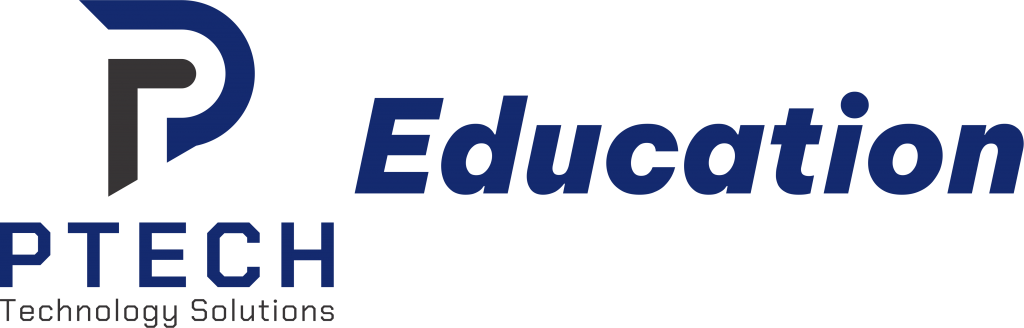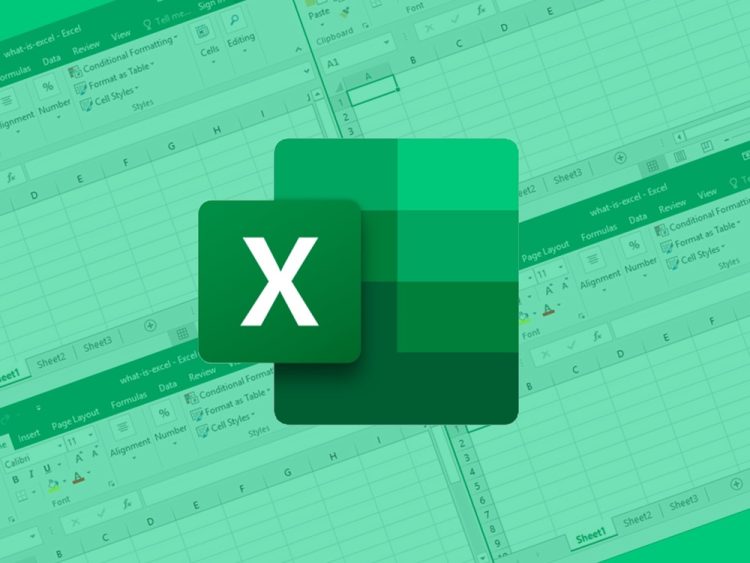Thao tác chèn cột trống xen kẽ trong Excel cũng đơn giản như khi bạn chèn dòng trống xen kẽ trong Excel vậy. Thông thường thao tác chèn cột rất đơn giản, nhưng nếu với bảng dữ liệu lớn thì bạn thực hiện theo cách thủ công đó tương đối mất thời gian. Chúng ta có thể dựa theo cách chèn dòng xen kẽ để thực hiện với cột trong Excel, rất nhanh và cũng đơn giản. Bài viết dưới đây sẽ hướng dẫn bạn chèn cột trống xen kẽ trong Excel.
Hướng dẫn chèn cột trống xen kẽ trong Excel
Bước 1:
Đầu tiên bạn mở bảng dữ liệu Excel rồi tiến hành thêm 2 dòng trống ở phía trên cùng của bảng dữ liệu như hình dưới đây.
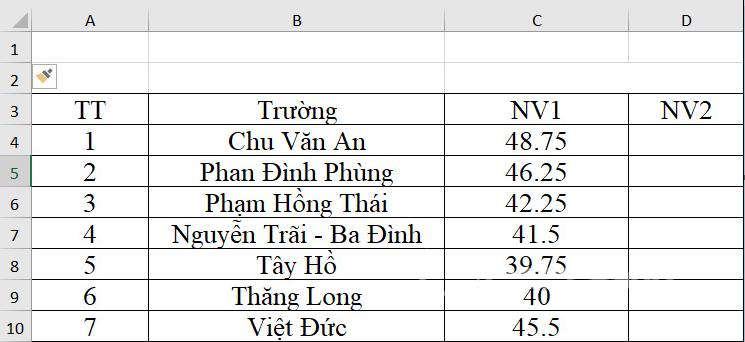
Bước 2:
Tiếp đến chúng ta sẽ điền số 1 vào vị trí cột muốn chèn cột trống trong bảng Excel. Sau đó điền tiếp số 2 vào ô chéo với ô số 1 như hình dưới đây.
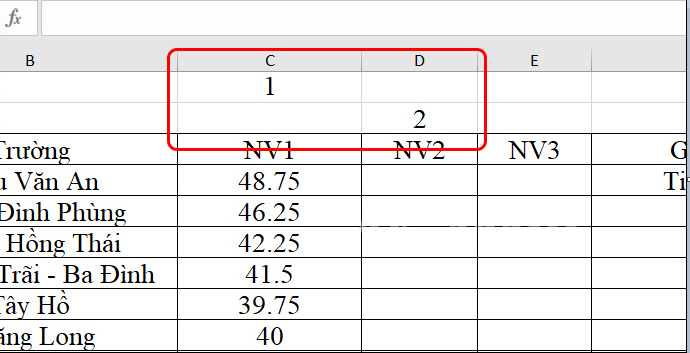
Bước 3:
Bôi đen ô số 1 và số 2 rồi kéo công thức sang bên phải đến hết chiều dài của bảng tính hoặc tới vị trí mà bạn muốn chèn cột trống cho bảng dữ liệu. Kết quả chúng ta được số thứ tự như hình dưới đây.
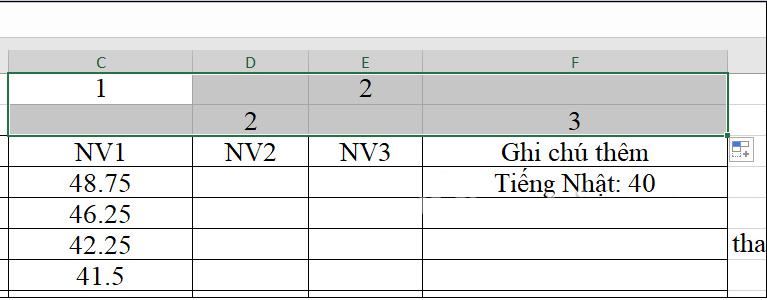
Bước 4:
Nhấn tổ hợp phím Ctrl + G để mở hộp thoại Go To. Tại giao diện hộp thoại nhấn chọn vào Special.
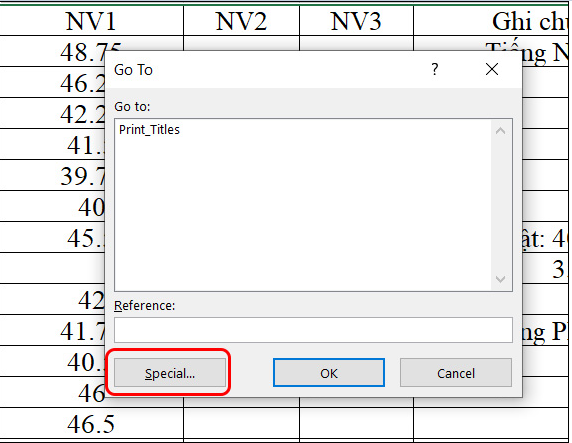
Tiếp đến bạn nhấn chọn vào Blanks và nhấn OK để tiếp tục.
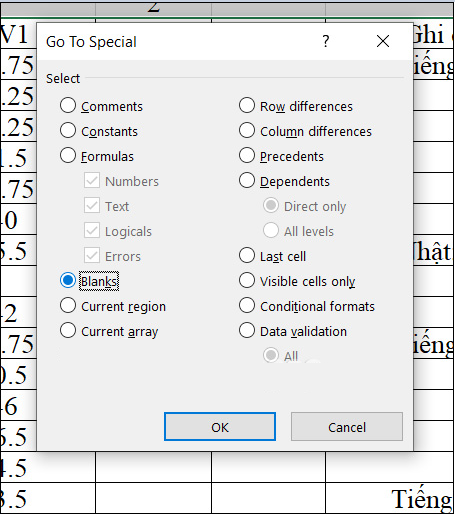
Bước 5:
Sau đó chúng ta nhấn chuột phải vào những ô trống được bôi màu rồi chọn tiếp Insert trong danh sách hiển thị.
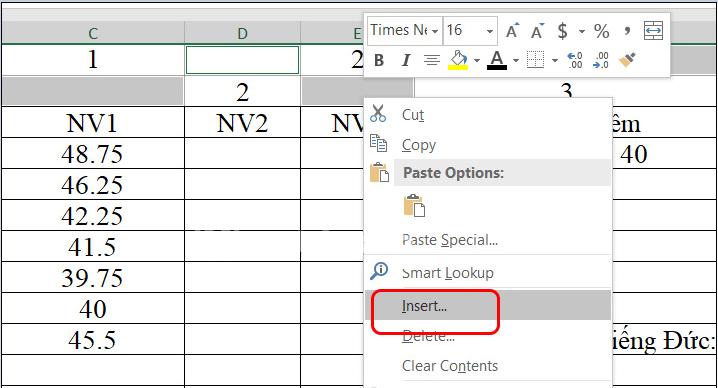
Hiển thị hộp thoại mới, nhấn chọn vào Entire column để chèn cột vào bảng dữ liệu.
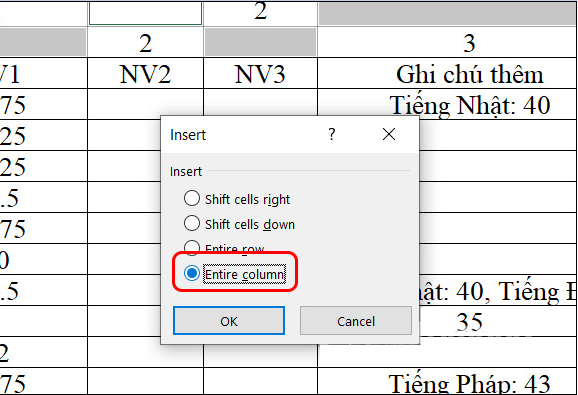
Bước 6:
Cuối cùng bạn sẽ chọn lại 2 dòng mới thêm lúc đầu rồi chuột phải chọn Delete để xóa dòng trong Excel.

Kết quả chúng ta đã được cột trống chèn xen kẽ trong Excel như hình dưới đây.
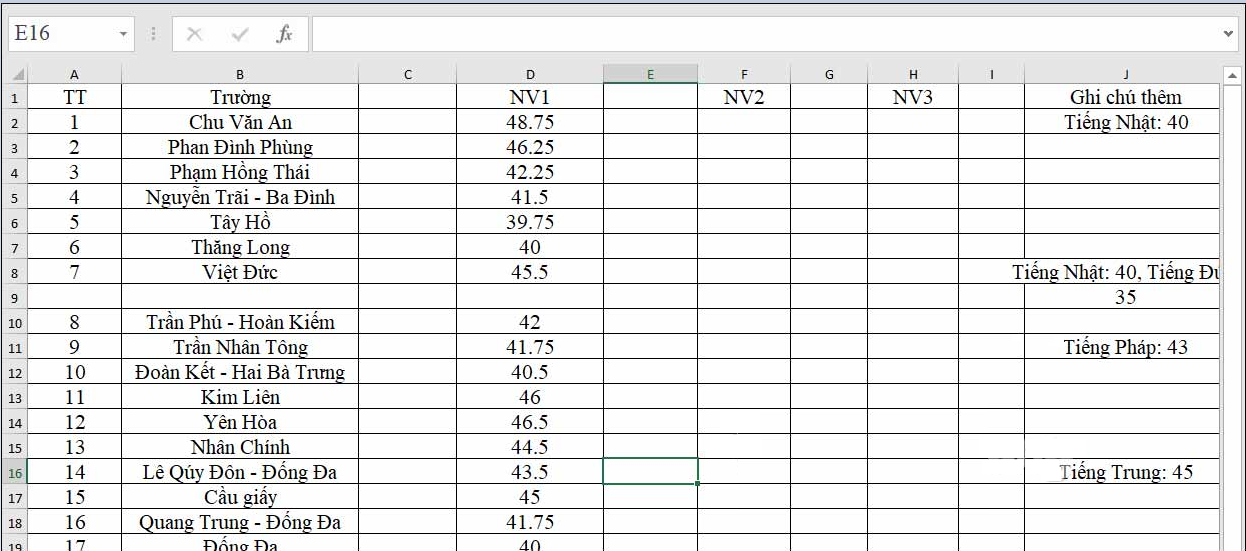
Trên đây là cách chèn cột trống xen kẽ trong Excel cực đơn giản. Hãy tham khảo và làm theo hướng dẫn nhé. Hy vọng bài viết sẽ hữu ích với bạn. Chúc bạn thành công!
Các bạn có thể tham khảo khóa học Excel, Word của Công ty TNHH Tin Học PTECH TẠI ĐÂY
Liên hệ tư vấn: 0964 982 624
Zalo: Công ty TNHH Tin học PTECH